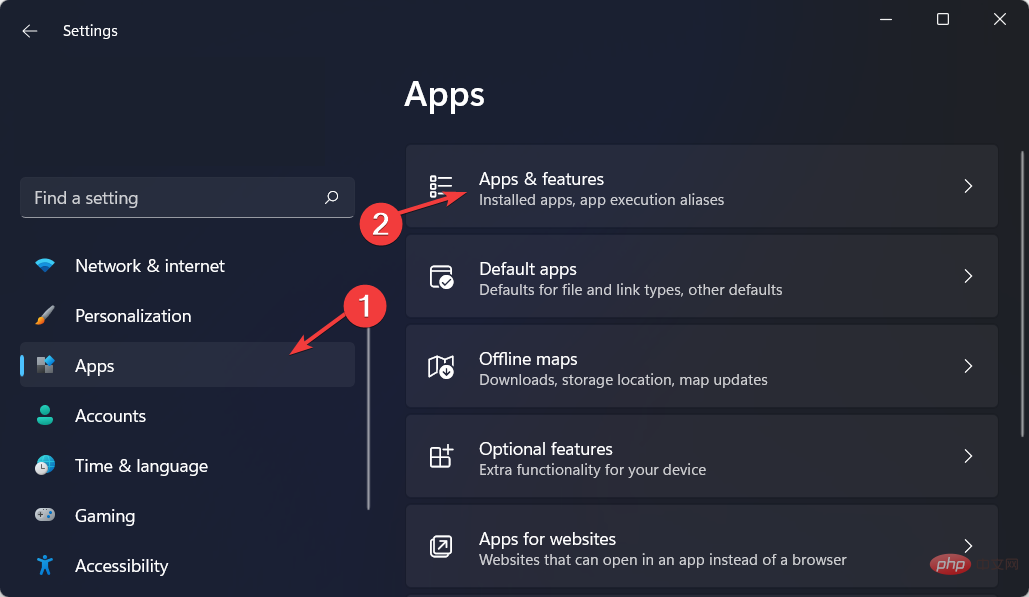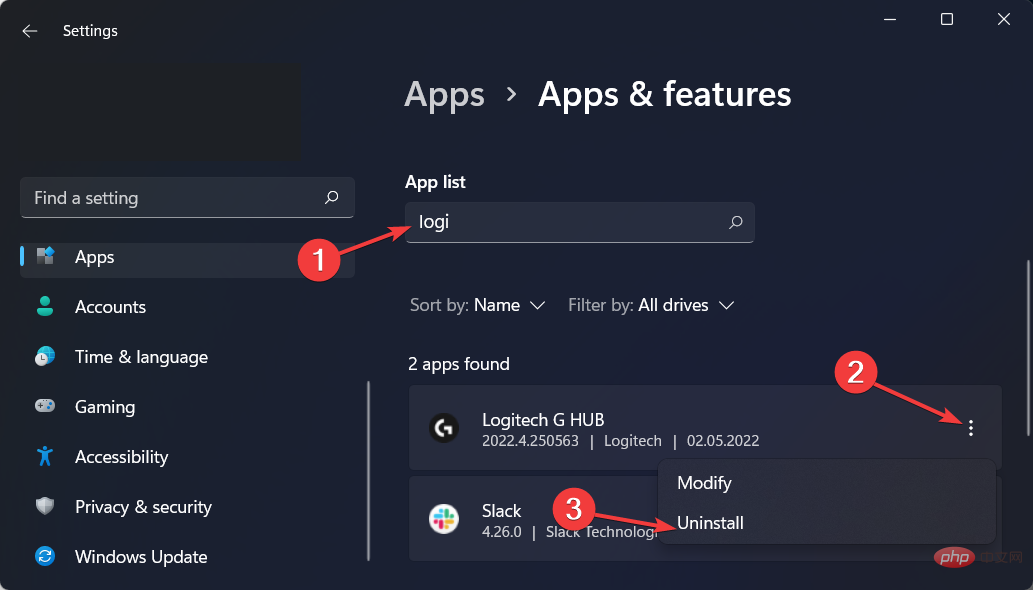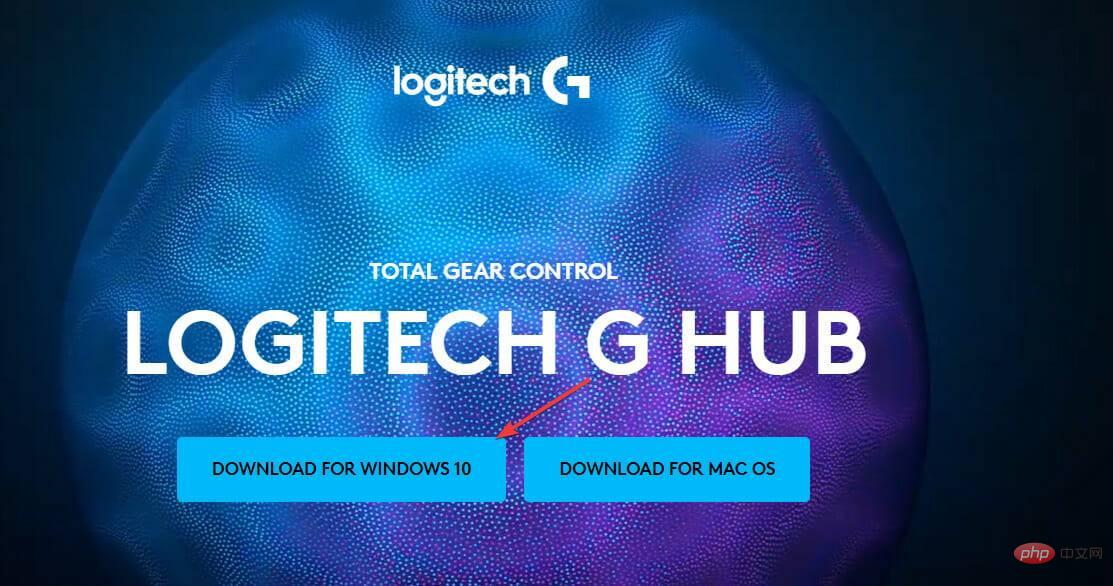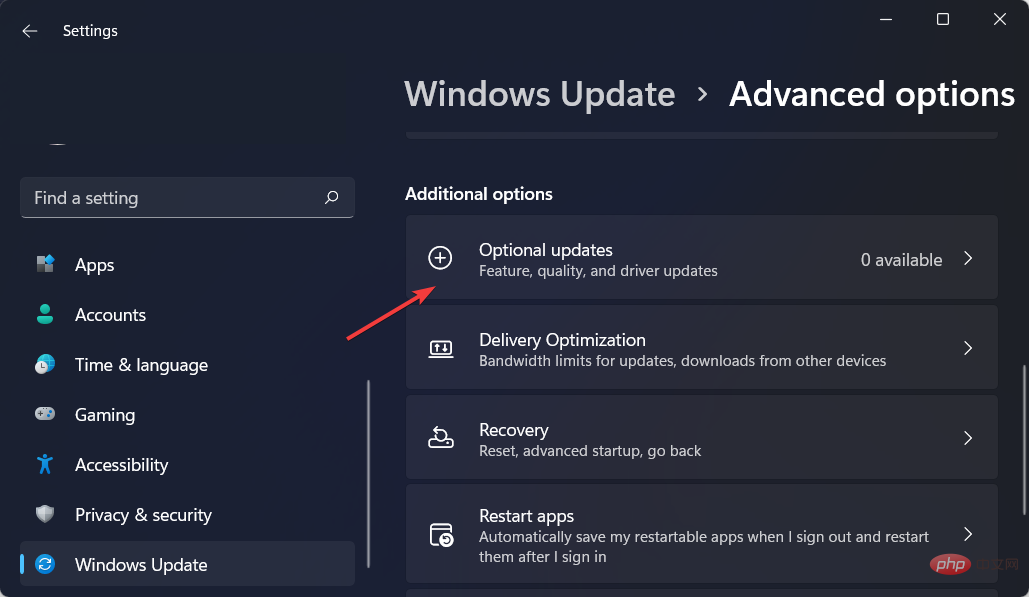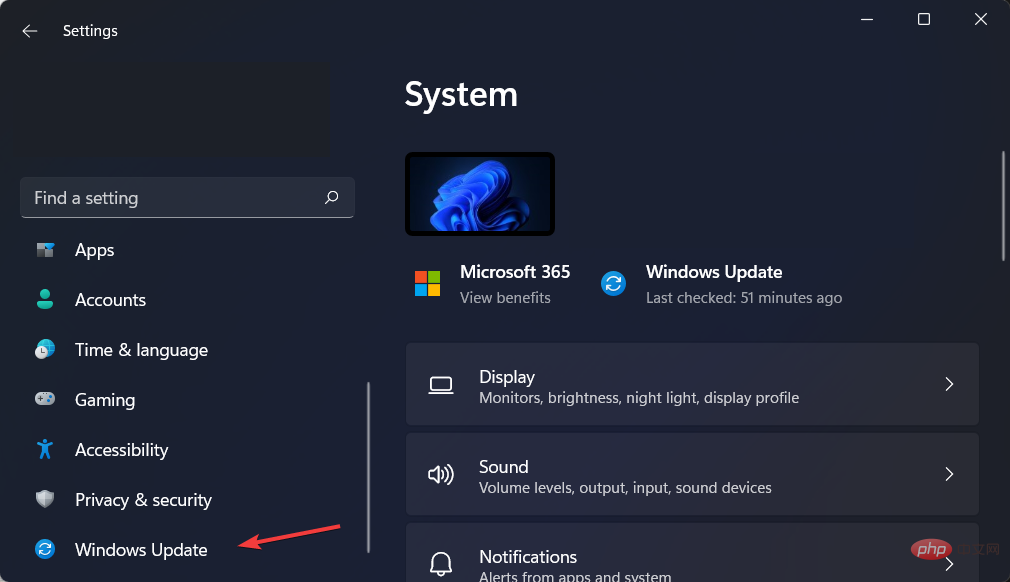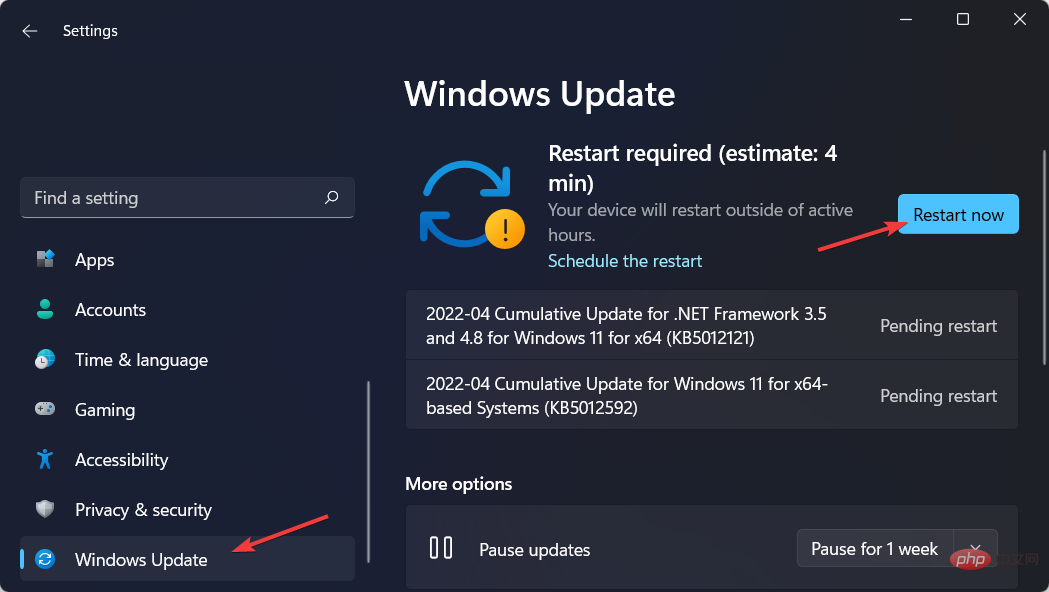罗技 G Hub 未检测到鼠标?3种方法来修复它
罗技 G Hub 软件允许您管理和更改连接到计算机的所有罗技设备的设置和功能。但是,有时它会遇到一些导致错误的错误,例如 Logitech G Hub 没有检测到鼠标之一。
Microsoft Windows、Apple Macintosh 操作系统以及此软件包彼此完全兼容。可以使用免费下载的罗技 G Hub 软件将罗技相机、鼠标、键盘或麦克风连接到计算机或 iPad。
为了充分利用您设备的功能,Logitech 软件必须是最新的并在您的计算机上正常运行,这一点至关重要。
我们习惯了 Logitech G Hub 没有将鼠标问题检测为常见问题。因此,您无需担心,因为我们找到了三个最有帮助的解决方案供您实施。
什么时候出现罗技 G Hub 未检测到鼠标错误?
用户报告了多种情况,其中罗技 G Hub 突然无法检测到鼠标。其中一些如下:
- 罗技 G Hub 重新启动后未检测到您的鼠标– 如果您重新启动计算机并且突然发现罗技 G Hub 应用程序出现错误,这肯定是由于操作系统过时所致。
- 更新后罗技G Hub未检测到鼠标– 您还需要在应用程序更新后更新驱动程序。这样你就可以最大限度地减少他们之间的沟通不畅。
- Windows 更新后罗技G Hub未检测到鼠标– 通过重新安装最新版本的应用程序,错误将得到解决。
- 罗技G Hub未在游戏中检测到鼠标– 不幸的是,您的游戏体验将暂时受到阻碍。直到您通过以下解决方案来解决鼠标问题。
- 罗技G Hub在连接时未检测到鼠标– 尝试简单地断开并重新连接鼠标,然后再继续使用更复杂的解决方案。
不要害怕,因为您将能够解决今天的问题,无论它何时发生或发生在什么操作系统迭代中,因为我们已经解决了以下所有这些情况。
哪些操作系统会遇到 Logitech G Hub 未检测到鼠标错误?
该错误并非特定于操作系统迭代。这表明原因可能在操作系统之外。以下是出现问题的一些系统:
- 罗技 G Hub 未检测到鼠标 Windows 11 – 在 Windows 11 中多次遇到此错误,您可以应用以下任何修复程序来解决它。
- 罗技 G Hub 未检测到鼠标 Windows 10 – 不要担心,因为今天文章中介绍的解决方案也适用于 Windows 10,因为它与其继任者没有太大区别。
- 罗技 G Hub 未检测到鼠标 Windows 7 – 您可以应用以下相同的修复程序,但是步骤会有很大不同。由于 Windows 的两次迭代具有不同的用户界面设计。
- 罗技 G Hub 未检测到鼠标 Mac – 对于那些在 Mac 计算机上遇到鼠标未检测到问题的用户,请尝试重新安装罗技 G Hub 应用程序,如我们在第一个解决方案中所示。
话虽如此,让我们跳入解决方案列表,一劳永逸地结束 Logitech G Hub 未检测到鼠标问题。继续阅读!
如何修复 Logitech G Hub 未检测到鼠标?
1.重新安装罗技G Hub
- 打开您的设置应用程序并导航到应用程序,然后是应用程序和功能。

- 在这里,搜索Logitech G Hub应用程序,单击三点菜单并选择卸载。

- 接下来,前往罗技的网站并单击下载 Windows 10按钮以重新安装该应用程序。请注意,即使它显示的是 Windows 10,它也可以在 11 上运行。此解决方案应修复 Logitech G Hub 也未检测到鼠标和键盘。

G Hub 与其前身最显着的区别在于它处理个人资料信息的方式。您为每个游戏(或其他应用程序)创建一个配置文件。而不是分别为每个设备激活不同的配置文件。
然后,您可以选择要为每个配置文件配置的设备。此外,除了节省时间外,您还可以为游戏建立子配置文件。这对于您同时玩多个角色或不同派系的游戏特别有用。
2.更新您的驱动程序
- 为了解决 Logitech G Hub 无法识别鼠标的问题,请打开您的设置应用程序。然后导航到Windows 更新,然后是高级选项。

- 在这里,单击可选更新选项并选择所有可用的驱动程序更新。然后点击下载并安装。

设备驱动程序是一个关键的软件,它使不同的硬件组件能够以高效和有效的方式与您的计算机进行通信。
由于设备驱动程序过时,计算机可能会变得迟缓。并且遭受明显的性能问题,这可能是压力和不快乐的一大来源。
3. 更新Windows
- 按Windows+I以访问设置应用程序并导航到Windows 更新。

- 单击显示立即安装、立即重新启动或检查新更新的蓝色按钮。为了修复 Logitech G Hub 未检测到鼠标错误。

更新软件有很多好处。这一切都是为了进行更改、修复已发现的安全漏洞,以及识别和消除计算机错误。
更新可以为您的设备提供新功能,同时删除不再需要的旧功能。
黑客喜欢安全漏洞,也称为软件漏洞,因为它们允许他们破坏系统。软件漏洞是程序或操作系统中的安全漏洞或漏洞。
在极少数情况下,漏洞可能会在您不知情或未经您同意的情况下感染您的计算机。例如,当您访问恶意网站、阅读受感染的电子邮件或播放受感染的媒体时。
之后会发生什么?恶意软件可用于窃取存储在您设备上的信息,或允许攻击者控制您的机器并加密文件中的信息。
软件补丁经常包含在操作系统更新中,因此定期更新操作系统非常重要。
以上是罗技 G Hub 未检测到鼠标?3种方法来修复它的详细内容。更多信息请关注PHP中文网其他相关文章!

热AI工具

Undresser.AI Undress
人工智能驱动的应用程序,用于创建逼真的裸体照片

AI Clothes Remover
用于从照片中去除衣服的在线人工智能工具。

Undress AI Tool
免费脱衣服图片

Clothoff.io
AI脱衣机

Video Face Swap
使用我们完全免费的人工智能换脸工具轻松在任何视频中换脸!

热门文章

热工具

记事本++7.3.1
好用且免费的代码编辑器

SublimeText3汉化版
中文版,非常好用

禅工作室 13.0.1
功能强大的PHP集成开发环境

Dreamweaver CS6
视觉化网页开发工具

SublimeText3 Mac版
神级代码编辑软件(SublimeText3)

热门话题
 PS一直显示正在载入是什么原因?
Apr 06, 2025 pm 06:39 PM
PS一直显示正在载入是什么原因?
Apr 06, 2025 pm 06:39 PM
PS“正在载入”问题是由资源访问或处理问题引起的:硬盘读取速度慢或有坏道:使用CrystalDiskInfo检查硬盘健康状况并更换有问题的硬盘。内存不足:升级内存以满足PS对高分辨率图片和复杂图层处理的需求。显卡驱动程序过时或损坏:更新驱动程序以优化PS和显卡之间的通信。文件路径过长或文件名有特殊字符:使用简短的路径和避免使用特殊字符。PS自身问题:重新安装或修复PS安装程序。
 PS执行操作时一直显示正在载入如何解决?
Apr 06, 2025 pm 06:30 PM
PS执行操作时一直显示正在载入如何解决?
Apr 06, 2025 pm 06:30 PM
PS卡在“正在载入”?解决方法包括:检查电脑配置(内存、硬盘、处理器)、清理硬盘碎片、更新显卡驱动、调整PS设置、重新安装PS,以及养成良好的编程习惯。
 如何加快PS的载入速度?
Apr 06, 2025 pm 06:27 PM
如何加快PS的载入速度?
Apr 06, 2025 pm 06:27 PM
解决 Photoshop 启动慢的问题需要多管齐下,包括:升级硬件(内存、固态硬盘、CPU);卸载过时或不兼容的插件;定期清理系统垃圾和过多的后台程序;谨慎关闭无关紧要的程序;启动时避免打开大量文件。
 PS载入慢与电脑配置有关吗?
Apr 06, 2025 pm 06:24 PM
PS载入慢与电脑配置有关吗?
Apr 06, 2025 pm 06:24 PM
PS载入慢的原因在于硬件(CPU、内存、硬盘、显卡)和软件(系统、后台程序)的综合影响。解决方法包括:升级硬件(尤其是更换固态硬盘),优化软件(清理系统垃圾、更新驱动、检查PS设置),处理PS文件。定期维护电脑也有助于提升PS运行速度。
 PS打开文件时一直显示正在载入如何解决?
Apr 06, 2025 pm 06:33 PM
PS打开文件时一直显示正在载入如何解决?
Apr 06, 2025 pm 06:33 PM
PS打开文件时出现“正在载入”卡顿,原因可能包括:文件过大或损坏、内存不足、硬盘速度慢、显卡驱动问题、PS版本或插件冲突。解决方法依次为:检查文件大小和完整性、增加内存、升级硬盘、更新显卡驱动、卸载或禁用可疑插件、重装PS。通过逐步排查,并善用PS的性能设置,养成良好的文件管理习惯,可以有效解决该问题。
 PS载入慢与正在运行的其他程序有关吗?
Apr 06, 2025 pm 06:03 PM
PS载入慢与正在运行的其他程序有关吗?
Apr 06, 2025 pm 06:03 PM
掌握 Office 软件的秘诀包括:了解不同版本和平台、正确安装和配置、熟练使用软件界面、深入了解功能操作、应用协作和共享功能、利用模板和样式、掌握高级技巧、解决常见问题。此外,还需选择适合需求的版本,善用模板和样式,养成备份习惯,并学习快捷键和高级技巧以提升效率。
 PS启动时一直显示正在载入如何解决?
Apr 06, 2025 pm 06:36 PM
PS启动时一直显示正在载入如何解决?
Apr 06, 2025 pm 06:36 PM
PS启动时卡在“正在载入”可能是由于各种原因造成的:禁用损坏或冲突的插件。删除或重命名损坏的配置文件。关闭不必要的程序或升级内存,避免内存不足。升级到固态硬盘,加快硬盘读取速度。重装PS修复损坏的系统文件或安装包问题。查看错误日志分析启动过程中的错误信息。
 mysql安装后怎么使用
Apr 08, 2025 am 11:48 AM
mysql安装后怎么使用
Apr 08, 2025 am 11:48 AM
文章介绍了MySQL数据库的上手操作。首先,需安装MySQL客户端,如MySQLWorkbench或命令行客户端。1.使用mysql-uroot-p命令连接服务器,并使用root账户密码登录;2.使用CREATEDATABASE创建数据库,USE选择数据库;3.使用CREATETABLE创建表,定义字段及数据类型;4.使用INSERTINTO插入数据,SELECT查询数据,UPDATE更新数据,DELETE删除数据。熟练掌握这些步骤,并学习处理常见问题和优化数据库性能,才能高效使用MySQL。